 masalah biasa
masalah biasa
 Apakah yang perlu saya lakukan jika saya tidak boleh mengalih keluar perkakasan dengan selamat dalam Windows 10?
Apakah yang perlu saya lakukan jika saya tidak boleh mengalih keluar perkakasan dengan selamat dalam Windows 10?
Apakah yang perlu saya lakukan jika saya tidak boleh mengalih keluar perkakasan dengan selamat dalam Windows 10?
Apakah yang perlu saya lakukan jika win10 tidak dapat mengalih keluar perkakasan dengan selamat? Apabila pengguna Win10 menggunakan perkakasan luaran seperti pemacu kilat USB, adakah mereka kadang-kadang perlu mengeluarkan perkakasan ini? Pada masa ini, kita perlu menggunakan fungsi memadam perkakasan dengan selamat dalam komputer untuk mematikan perkakasan ini terlebih dahulu untuk mengelakkan gangguan bekalan elektrik secara tiba-tiba daripada merosakkan perkakasan Walau bagaimanapun, beberapa rakan mendapati bahawa tiada pilihan sedemikian apabila ia muncul, jadi apa yang perlu kita lakukan Bagaimana dengan mengalih keluar perkakasan dengan selamat? Di bawah, editor akan menunjukkan kepada anda penyelesaian untuk win10 tidak boleh memadam perkakasan dengan selamat.

Win10 tidak boleh mengalih keluar penyelesaian perkakasan dengan selamat
1 Klik menu Mula, kemudian klik [Tetapan];
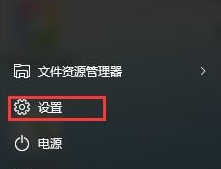
2 Selepas membuka tetapan sistem, klik pilihan [Sistem] untuk masuk;
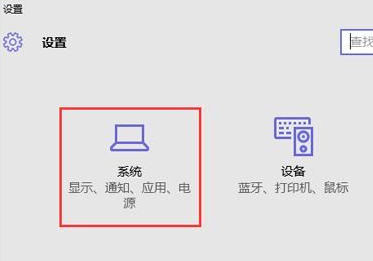
3 Pilih [Pemberitahuan & Tindakan], kemudian pilih "Pilih ikon yang muncul pada bar tugas" di sebelah kanan
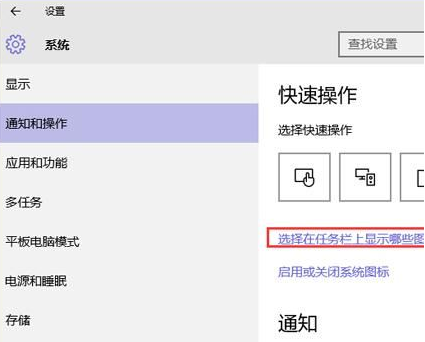
4 Kemudian tetapkan Windows Explorer (Alih Keluar Perkakasan dan Padam Media dengan Selamat) kepada Hidup.
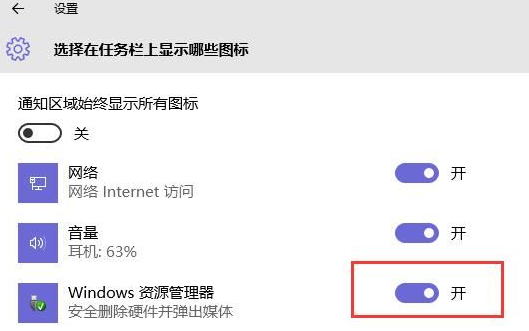
Perkara di atas adalah tentang Apa yang perlu dilakukan jika win10 tidak dapat mengalih keluar perkakasan dengan selamat? Keseluruhan kandungan Win10 tidak boleh memadam penyelesaian perkakasan dengan selamat di sini Untuk mendapatkan maklumat lanjut tentang penyemak imbas komputer, sila perhatikan tapak ini.
Atas ialah kandungan terperinci Apakah yang perlu saya lakukan jika saya tidak boleh mengalih keluar perkakasan dengan selamat dalam Windows 10?. Untuk maklumat lanjut, sila ikut artikel berkaitan lain di laman web China PHP!

Alat AI Hot

Undress AI Tool
Gambar buka pakaian secara percuma

Undresser.AI Undress
Apl berkuasa AI untuk mencipta foto bogel yang realistik

AI Clothes Remover
Alat AI dalam talian untuk mengeluarkan pakaian daripada foto.

Stock Market GPT
Penyelidikan pelaburan dikuasakan AI untuk keputusan yang lebih bijak

Artikel Panas

Alat panas

Notepad++7.3.1
Editor kod yang mudah digunakan dan percuma

SublimeText3 versi Cina
Versi Cina, sangat mudah digunakan

Hantar Studio 13.0.1
Persekitaran pembangunan bersepadu PHP yang berkuasa

Dreamweaver CS6
Alat pembangunan web visual

SublimeText3 versi Mac
Perisian penyuntingan kod peringkat Tuhan (SublimeText3)

Topik panas
 1651
1651
 276
276
 Tutorial mengenai sistem anak patung bersarang: Bagaimana untuk memainkan pelbagai sistem? Amalan pemasangan ubuntu
Sep 02, 2025 pm 05:09 PM
Tutorial mengenai sistem anak patung bersarang: Bagaimana untuk memainkan pelbagai sistem? Amalan pemasangan ubuntu
Sep 02, 2025 pm 05:09 PM
Semalam, saya memperkenalkan kaedah pemasangan VMwareWorkStationPro, tetapi kerana batasan masa rakaman, saya akan membawa anda kemas kini hari ini! ! ! Rakan -rakan yang suka mencuba perkara baru adalah dialu -alukan untuk memasang sistem Ubuntu di bawah. Ubuntu juga merupakan sistem operasi yang sangat baik. Walaupun ia tidak begitu intuitif dan mudah digunakan sebagai Windows, sebagai contoh, banyak aplikasi perlu dimuat turun melalui baris arahan, yang mungkin sukar untuk orang baru, tetapi anda boleh mencubanya. Berikut adalah beberapa laman web untuk memuat turun Imej Sistem: Imej Sistem Operasi Windows, Alat dan Sumber
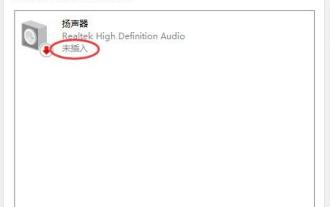 Bagaimana menyelesaikan masalah tidak memasukkan pembesar suara Win10? Paparan Speaker tidak dipasang dalam penyelesaian
Sep 02, 2025 pm 05:03 PM
Bagaimana menyelesaikan masalah tidak memasukkan pembesar suara Win10? Paparan Speaker tidak dipasang dalam penyelesaian
Sep 02, 2025 pm 05:03 PM
Sesetengah pengguna Win10 melaporkan bahawa peranti mereka tidak mempunyai bunyi, dan sama ada mereka menyambung kepada pembesar suara atau fon kepala, mereka menghadapi masalah yang sama. Apabila memeriksa tetapan bunyi sistem, didapati bahawa penceramah tidak dipasang, tetapi peranti itu sebenarnya disambungkan dengan betul. Jadi, bagaimana menyelesaikan masalah ini? Seterusnya, marilah kita berkongsi penyelesaian khusus. Rajah Ralat Ralat adalah seperti berikut: Penyelesaian untuk penceramah yang tidak dimasukkan adalah seperti berikut: 1. Masukkan "panel kawalan", laraskan mod paparan ke "ikon besar", dan kemudian cari "Pengurus Audio Definisi Tinggi Realtek" atau "Pengurus Audio Definisi Tinggi", antara muka tertentu ditunjukkan dalam angka di bawah; 2. Klik "Tetapan Jack", ikon ini biasanya merupakan folder kuning, seperti yang ditunjukkan dalam gambar di bawah; 3. Semak "Lumpuhkan Pengesanan Jack Panel Depan", dan kemudian klik
 Cara Mengembalikan Kekunci Pintasan Untuk Memenangi Keyboard
Sep 02, 2025 pm 05:15 PM
Cara Mengembalikan Kekunci Pintasan Untuk Memenangi Keyboard
Sep 02, 2025 pm 05:15 PM
Apabila menggunakan sistem Windows 10, papan kekunci adalah alat yang sangat diperlukan dalam operasi harian kami. Sebaik sahaja papan kekunci hilang, fungsi komputer akan dikurangkan. Walau bagaimanapun, sesetengah pengguna baru -baru ini menghadapi fungsi papan kekunci yang tidak normal, seperti papan kekunci yang ditetapkan ke mod kunci pintasan. Jadi, bagaimana menyelesaikan masalah ini? Kaedah Pemulihan Mod Kekunci Papan Kekunci Windows 10: Pertama, periksa sama ada gabungan kunci [WIN] [W] ditekan secara tidak sengaja dan mod kunci pintasan dihidupkan. Jika ini berlaku, anda boleh cuba menekan [alt] [win] (perhatikan pesanan, tidak terbalik) untuk mematikan mod kunci pintasan. Cara lain ialah menekan [Win] [l], yang akan kembali ke antara muka skrin kunci dan log masuk ke sistem sekali lagi. Kemungkinan lain ialah papan kekunci dikunci secara tidak sengaja
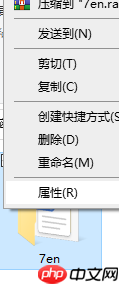 Bagaimana untuk menetapkan penyulitan folder pada komputer Win10?
Sep 02, 2025 pm 05:12 PM
Bagaimana untuk menetapkan penyulitan folder pada komputer Win10?
Sep 02, 2025 pm 05:12 PM
Harus ada banyak pengguna yang menggunakan sistem Windows 10. Pernahkah anda berfikir tentang menyulitkan beberapa folder penting mereka? Walau bagaimanapun, adakah anda tahu bagaimana untuk menyediakan folder yang disulitkan di Windows 10? Sekiranya anda belum jelas, biarkan editor menerangkannya secara terperinci kepada anda. Rakan -rakan yang memerlukannya dapat melihat lebih dekat! Operasi Langkah 1. Pertama, pastikan komputer anda telah membuka Fail Explorer dan cari folder yang anda mahu enkripsi. Seterusnya, klik kanan folder sasaran dan pilih "Properties" dalam menu pop timbul. 2. Pada masa ini, tetingkap sifat folder akan muncul. Cari dan klik butang "Lanjutan" di tetingkap. 3. Dalam tetingkap Properties Advanced yang muncul kemudian, anda akan menemui "kandungan yang disulitkan"
 Mengapa Apple Computer tidak dapat mengenali pemacu USB? Semak Port dan Peranti Penyimpanan Format
Sep 05, 2025 pm 08:42 PM
Mengapa Apple Computer tidak dapat mengenali pemacu USB? Semak Port dan Peranti Penyimpanan Format
Sep 05, 2025 pm 08:42 PM
Periksa terlebih dahulu sama ada sambungan fizikal antara pemacu kilat USB dan Mac adalah normal, cuba menukar port atau mengeluarkan penyesuai; Jika sambungan betul, masukkan keutamaan akses dan pastikan "cakera luaran" dipaparkan di desktop dan bar sisi; Jika masih belum diiktiraf, buka alat cakera untuk melihat jika pemacu kilat USB dikesan oleh sistem. Jika ia dipaparkan, klik Mount. Jika ia diminta untuk rosak, anda boleh menjalankan pembaikan pertolongan cemas; Jika sistem fail tidak serasi (seperti NTFS), anda boleh memformat pemacu kilat USB ke format EXFAT atau MS-DOS (FAT) dalam alat cakera (perhatikan bahawa operasi ini akan membersihkan data); Jika kaedah di atas tidak sah, jalankan perintah diskutillist untuk mencari pengenal peranti pemacu flash USB melalui terminal, dan kemudian gunakan arahan diskutilmount untuk memasangnya secara manual.
 CVE-2024-20674 | Fungsi Keselamatan Windows Kerberos memintas Kerentanan
Sep 02, 2025 pm 05:18 PM
CVE-2024-20674 | Fungsi Keselamatan Windows Kerberos memintas Kerentanan
Sep 02, 2025 pm 05:18 PM
0x00 Foreword Kerberos dicipta oleh MIT sebagai penyelesaian kepada isu -isu keselamatan siber ini. Adalah seni bina klien/pelayan yang menyediakan pemprosesan pengesahan keselamatan melalui rangkaian. Melalui pengesahan, identiti pengirim dan penerima transaksi rangkaian dapat dipastikan benar. Perkhidmatan ini juga boleh mengesahkan kesahihan (integriti) data yang diluluskan dan menyulitkan data semasa penghantaran (kerahsiaan). 0x01 Kerentanan Keterangan Penyerang dengan akses kepada rangkaian mangsa boleh mengeksploitasi kelemahan ini dengan mewujudkan serangan pertengahan (MITM) atau teknik spoofing rangkaian tempatan yang lain, dan kemudian menghantar mesej Kerberos yang berniat jahat ke komputer mangsa klien dan berpura -pura menjadi pelayan pengesahan Kerberos. 0x02cve
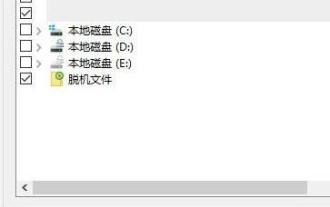 Mengajar anda bagaimana untuk meningkatkan kelajuan carian sistem Windows 10?
Sep 02, 2025 pm 04:42 PM
Mengajar anda bagaimana untuk meningkatkan kelajuan carian sistem Windows 10?
Sep 02, 2025 pm 04:42 PM
Bagaimana untuk meningkatkan kecekapan carian sistem Windows 10? Fungsi carian fail yang disertakan dengan Windows 10 sangat praktikal. Anda hanya perlu memasukkan nama fail dalam kotak carian untuk mencari fail sasaran dengan cepat. Walau bagaimanapun, sesetengah pengguna maklum balas carian mengambil masa yang lama dan mungkin mengambil masa beberapa minit untuk mengembalikan hasil. Ini biasanya kerana sistem menjalankan carian mendalam pada fail termampat dan kandungannya, mengakibatkan kecekapan carian yang dikurangkan. Berikut ini akan memperkenalkan beberapa kaedah untuk meningkatkan kelajuan carian dengan berkesan, dengan harapan dapat membantu anda. Petua untuk meningkatkan kelajuan carian Windows 10: 1. Tambah laluan folder biasa ke lokasi indeks 1. Masukkan "Pilihan Indeks" melalui fungsi carian Xiaona, dan kemudian klik "Ubah suai" di sudut kiri bawah tetingkap pop timbul. 2. Periksa folder yang biasa digunakan satu persatu
 【Mod Microservice】 MS Duta Besar MS
Sep 02, 2025 pm 04:51 PM
【Mod Microservice】 MS Duta Besar MS
Sep 02, 2025 pm 04:51 PM
Dalam seni bina microservice, mewujudkan perkhidmatan tambahan yang menghantar permintaan rangkaian bagi pihak perkhidmatan atau aplikasi pengguna dipanggil "mod duta". Perkhidmatan duta boleh dianggap sebagai proses proksi luaran yang terletak di lokasi yang sama dengan pelanggan. Mod ini boleh digunakan untuk menyahpasang tugas sambungan klien yang biasa seperti pemantauan, pembalakan, penghalaan, keselamatan (seperti TLS), dan mod elastik, secara bebas bahasa. Ia sering digunakan dengan aplikasi warisan atau aplikasi yang sukar dimodifikasi untuk memperluaskan keupayaan rangkaiannya. Di samping itu, ia membolehkan pasukan berdedikasi melaksanakan fungsi ini. Latar belakang dan masalah elastik berasaskan awan memerlukan ciri-ciri seperti pemutus litar, penghalaan, pemetaan dan pemantauan, serta keupayaan untuk melakukan kemas kini konfigurasi yang berkaitan dengan rangkaian. Kemas kini aplikasi warisan




